Den korrekten Windows Key aus einem bestehenden Windows System auszulesen, ist gar nicht so einfach. Früher, wenn Ihr vielleicht vor ein paar Jahren Euch einen fertigen OEM-PC von Dell, HP oder einem anderen Computer Hersteller gekauft habt, war das Windows Lizenz Zertifikat incl. dem Windows Productkey auf dem Gehäuse aufgeklebt.
Das wurde spätestens mit Windows 8 und auch Windows 10 geändert. In den PC´s, die heute zu kaufen sind, sind die Windows Keys direkt im Bios/UEFI gespeichert. Wir wollen Euch aber heute 2 Möglichkeiten zeigen, wie Ihr den kompletten Key auslesen könnt.
Windows-Key per DOS-Befehl WMIC auslesen
Mit WMIC könnt Ihr den Key mit nachfolgendem Befehl und Parametern auslesen.
wmic path softwarelicensingservice get OA3xOriginalProductKey
Nach Eingabe dieses WMIC Befehls wird Euch dann der komplette Produkt Key angezeigt, wie Ihr hier nachfolgend sehen könnt.

Windows Produktkey mit PowerShell auslesen
Mit der Windows PowerShell geht es auch relativ einfach, wenn auch nicht so schön schnell wie mit dem WMIC Befehl. Der PowerShell Befehl lautet:
powershell „(Get-WmiObject -query ‘select * from SoftwareLicensingService’).OA3xOriginalProductKey“
Hier nachfolgend seht Ihr das Ergebnis.

Wir wir finden sind beide Möglichkeiten recht einfach zu handhaben und ersetzen oftmals den Einsatz von speziellen Tools, um den Windows Productkey auszulesen. Kennt Ihr evtl. weitere Möglichkeiten, so würden wir uns über einen Kommentar freuen.
Wir haben auch in der Vergangenheit schon ein paar sehr nützliche WMIC Befehle vorgestellt, die wir Euch hier kurz vorstellen wollen:
– Bei Windows 7 die Firewall für WMIC Remote Abfragen konfigurieren
– WMIC – Software-Inventarisierung ohne Zusatzsoftware
– Software Inventarisierung per VBS-Script
– PC Seriennummer aus Bios auslesen
– „Sticky Notes“ bei Windows 7, 8 und Windows 10




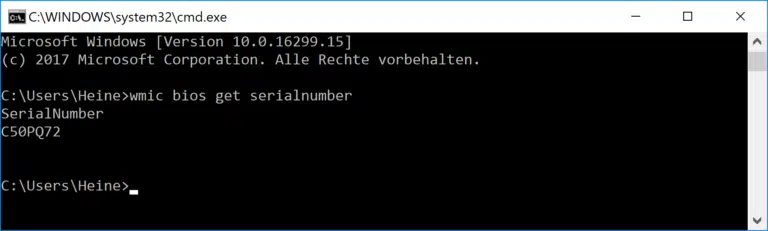


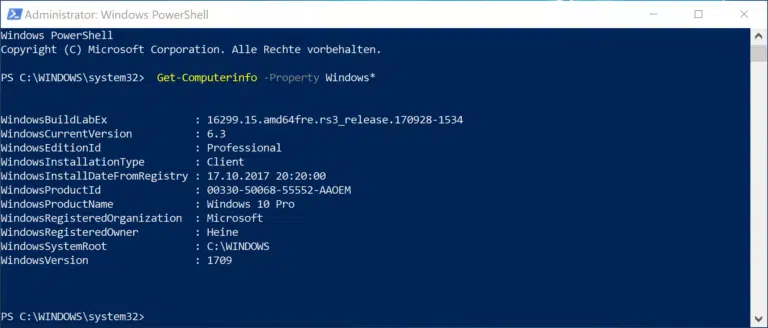

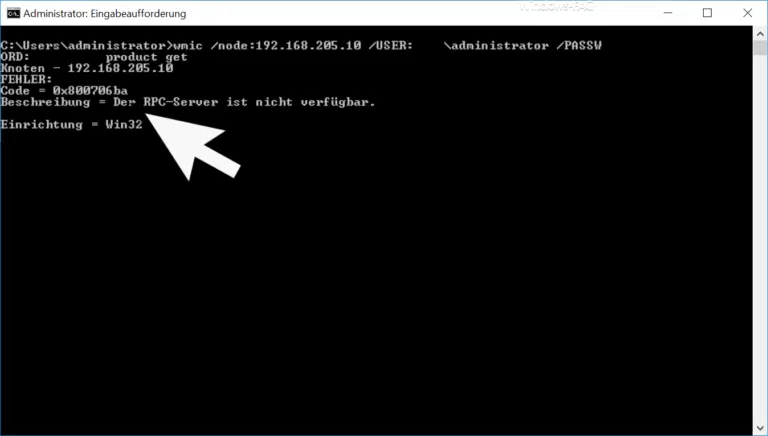

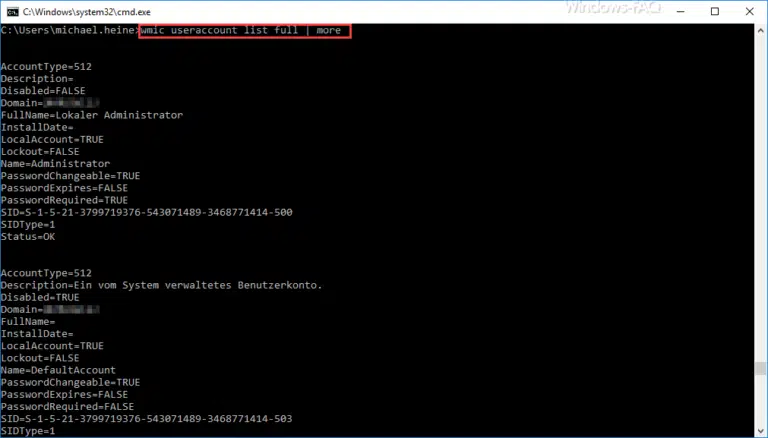


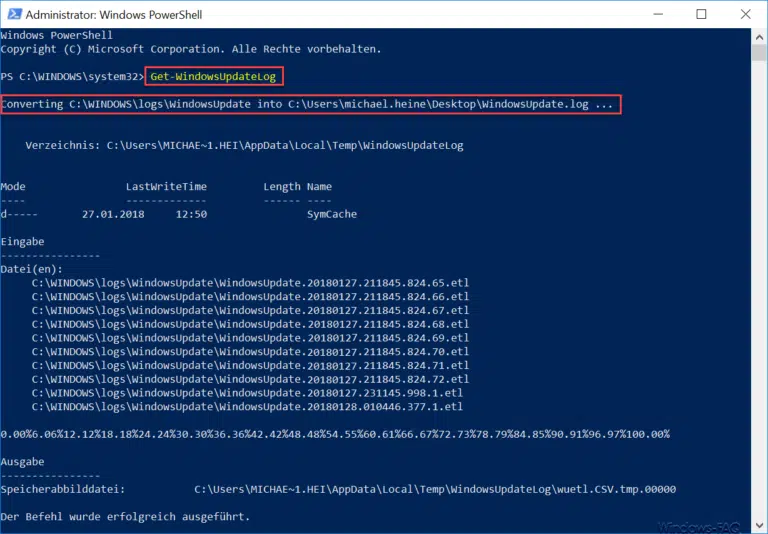

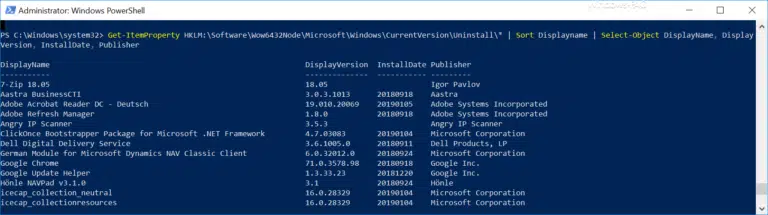

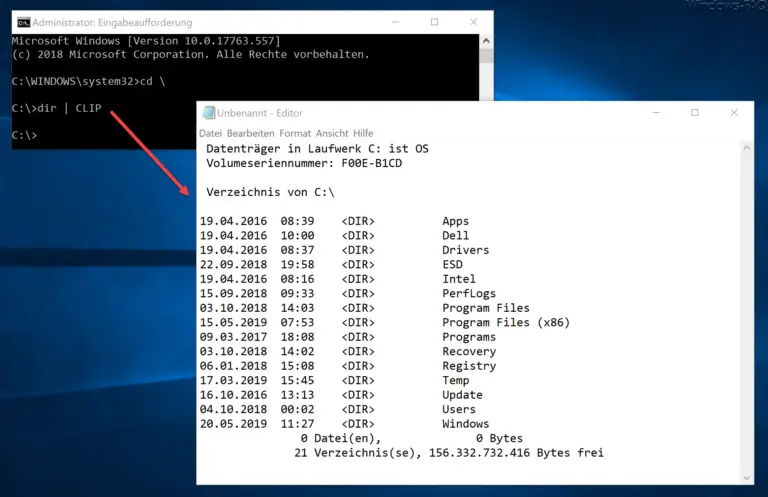

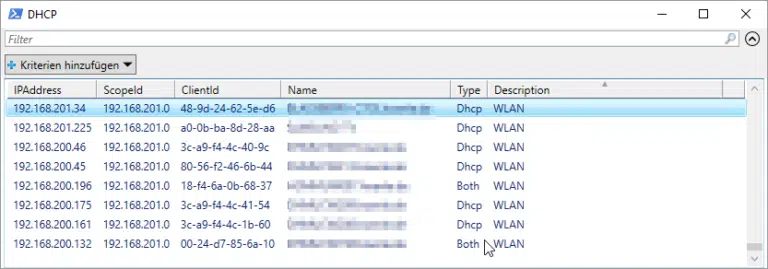
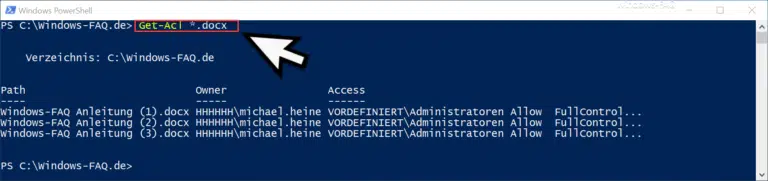





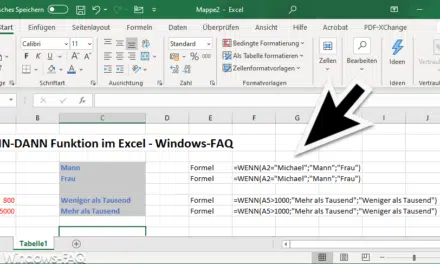

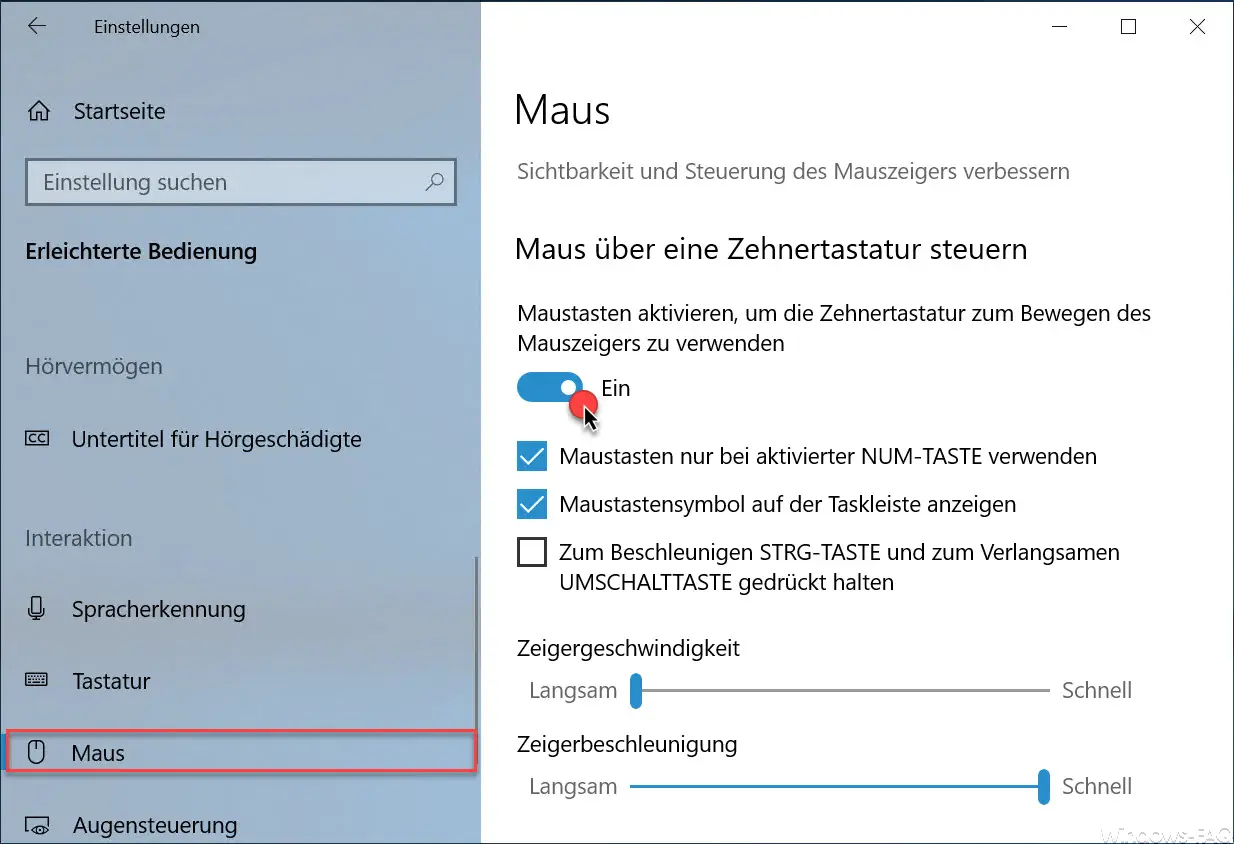




Also das Beispiel im grünen Feld hat im Gegensatz zur Shell ausgabe einen Fehler “ ( Get-WmiObject !
Aber auch wenn ichs wie in der Shell mache bekomme ich nur :
In Zeile:1 Zeichen:65
+ … t-wmiObjekt -query select * …..
Eigenschaftsname fehlt nach dem Verweisoperator.
+ CategoryInfo : ParserError: (:) [] , ParentContainsErrorRecordException etc
Da fehlt ein ( im Befehl
Entwerder
(Get-WmiObject -query ‘select * from SoftwareLicensingService’).OA3xOriginalProductKey
Oder
powershell „(Get-WmiObject -query ‘select * from SoftwareLicensingService’).OA3xOriginalProductKey“
Im Screenshot ist es richtig.
Hallo Xeramos, danke für den Hinweis, wir haben es nun korrigiert. VG Michael
Danke für die Info, das Ergebnis ist jedoch eigenartig…
Ich kenne meinen legal erworbenen Key, welchen ich dannzumal eingegeben habe, starte ich jedoch Eure Abbfrage (egal per CMD oper Powershell) erhalte ich einen völlig anderen Key.
Mindestens die Windows.Version (Windows 10 Pro) wir jedoch korrekt eingegeben.
Kennt jemand dieses Phänomen auch?